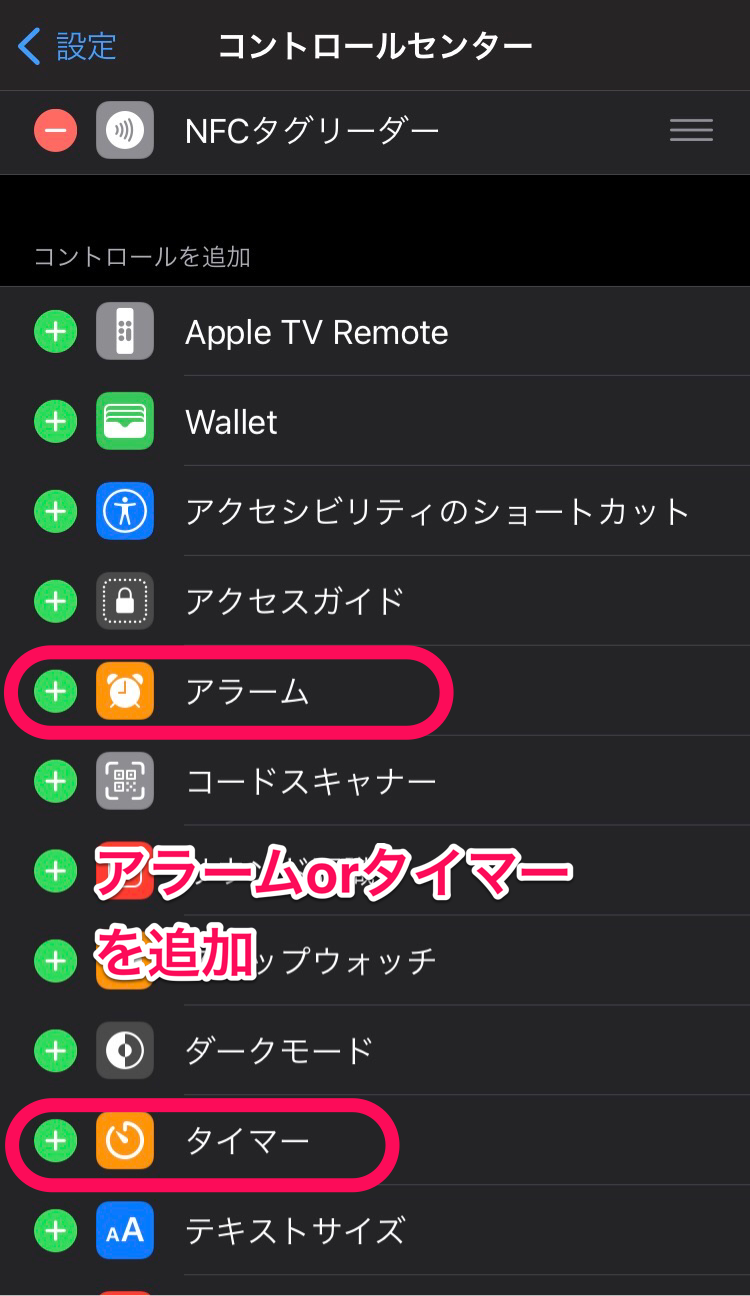【iPhone】アラームが鳴りっぱなし!知っておきたい止め方を解説!
1台で様々な役割を果たせるiPhone。朝起きる時に「時計」アプリのアラーム機能を使っている人も多いでしょう。
このアラーム機能、実は止め方が色々あったり、スヌーズの間隔が決められているのはご存知ですか?
今回の記事では、iPhoneのアラーム・スヌーズ設定と止め方やについてご紹介します。意外と知らないことが見つかるかもしれませんよ。
Contents[OPEN]
【iPhone】アラームやスヌーズとは?止め方を解説!
iPhoneを利用している人であれば、すでにアラームやスヌーズを使ったことがある人も多いでしょう。
まずは、これから使ってみようと考えている方向けに、どのようなものなのかについて確認していきますね。
使ったことがない人は、チェックしてみてくださいね。
アラームやスヌーズって?
まずは、アラームとスヌーズについて基本的な機能についてご紹介します。
アラームは、直訳すると「警報」という意味を持っている言葉です。
「アラーム=目覚まし時計」とイメージされる方が多いのではないでしょうか。
どちらにしろアラームは、「警報」でお知らせしてくれるものですよね。
では、スヌーズはどのような意味を持っているのでしょうか?
スヌーズは、直訳すると「いねむり」や「うたたね」という意味を持っている言葉です。
「うたたね」とは、知らないうちに眠ってしまうことなので、それを防ぐためにあるのが「スヌーズ機能」になります。
この2つの機能を組み合わせて使うことで、朝が弱い方は寝坊を防ぐ設定や時間を知らせるように設定しておくことが可能です。
正しい手順を踏めばアラームやスヌーズは止まる!
アラームやスヌーズを止める操作は簡単です。
正しい手順で操作すれば、1回で停止することができます。
しかし、完全に停止するやり方と一時停止のやり方があるので、連続して音がなった場合は一時停止の操作をした可能性がありますよ。
iPhoneの画面上で操作したのか、本体側面にある音量ボタンなどで停止させたのかによって、止まるかどうかが変わるので注意しましょう。
【iPhone】止め方の前に!アラームの設定・編集方法を知ろう!
そもそも、iPhoneのアラーム機能を利用したことがない方や、これからiPhoneを使ってみたいと考えている方は、設定の仕方がわからないですよね。
そのため、次はアラームの設定方法についてご紹介します。
ホーム画面から簡単に設定することができますよ。
アラームを新規設定する手順
まずは、新規で設定する手順を確認していきます。
iPhoneのホーム画面を下もしくは上からスライドし、「コントロールセンター」を表示させましょう。
初期の設定であれば、その中にタイマーのマークがあるのでタップしてください。
すると、はじめに「タイマー」が表示されます。
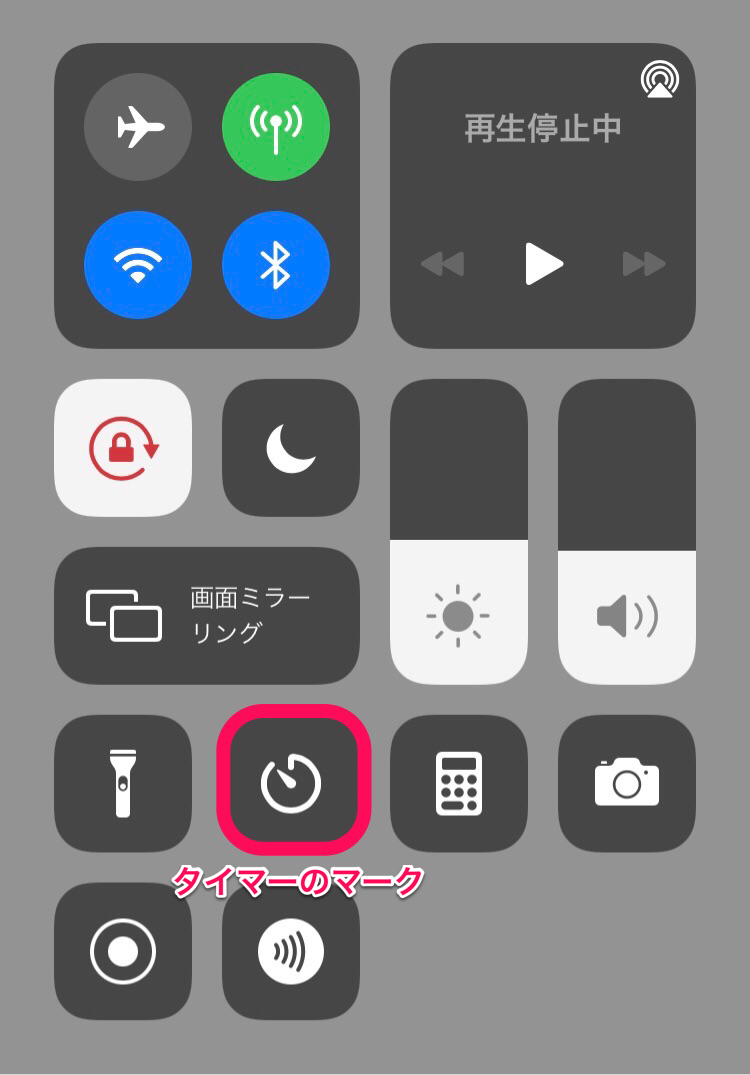
その画面の下項目に「アラーム」がありますよね。
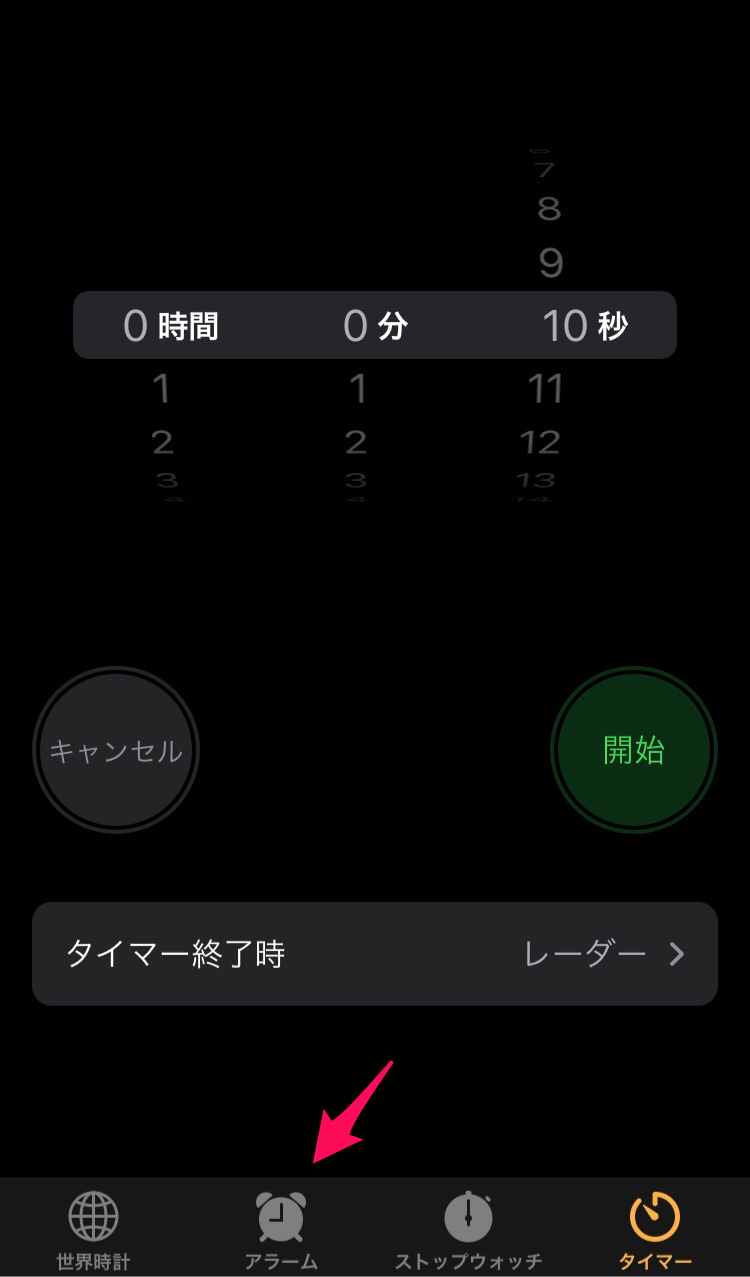
アラームを開くと、これまでに設定したことがある場合は履歴が表示されているはずです。
画面右上にある「+」マークを押すと、新しい時間を追加することができます。

「コントロールセンター」にアラームがない場合は?
ホーム画面をスライドして出てくる、「コントロールセンター」からアラーム(タイマー)を表示させました。
しかし、そこにタイマーがない場合についても確認しておきましょう。
初期状態であれば、コントロールセンターにはタイマーがあります。
なかった場合は、本体内に「時計」というiPhoneにはじめから入っているアプリを探してください。
ホーム画面を中央付近から下にスライドすると出てくる、本体内検索で検索するとすぐに出てくるはずです。
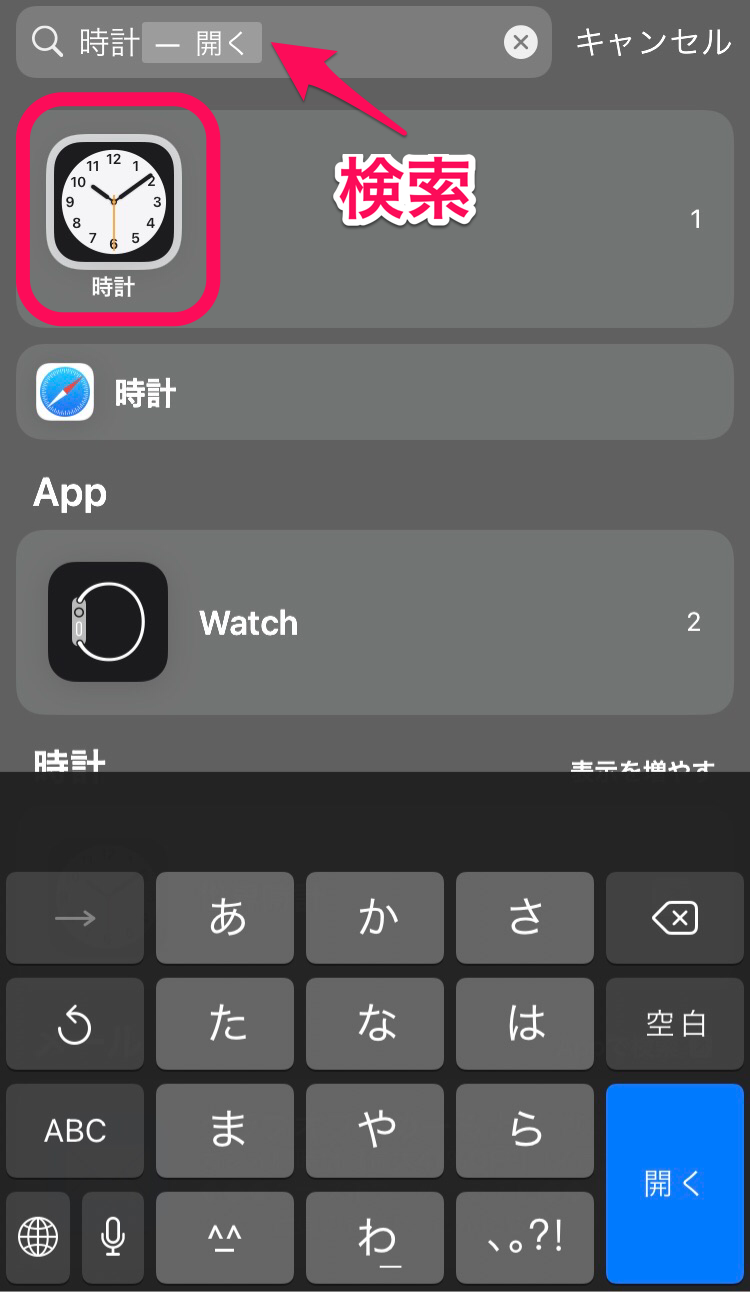
また、iOS 14以降を利用しているのであれば、一番最後の画面であるAppライブラリの「ユーティリティ」に収納されていますよ。
今後簡単に設定を変えられるように、コントロールセンターに表示させたいのであれば、本体設定の「コントロールセンター」から追加することが可能です。
追加時は、「タイマー」と「アラーム」があるのですが、どちらを追加してもOKですよ。